Cum să vizualizați dimensiunea și proprietățile mesajelor de e-mail în Outlook?
În mod obișnuit, puteți reduce dimensiunea cutiei poștale prin eliminarea mesajelor de e-mail mari, iar cel mai simplu mod de a afla mesajele de e-mail mari este să sortați după dimensiunea mesajului. Dar cum să afișați și să vizualizați dimensiunile mesajelor în Outlook? Ce se întâmplă dacă proprietățile mesajelor de e-mail? Există câteva trucuri care te ajută să o rezolvi cu ușurință.
Vizualizați dimensiunile tuturor mesajelor de e-mail dintr-un singur dosar
Vizualizați dimensiunea și proprietățile unui mesaj de e-mail
- Automatizați e-mailurile cu Auto CC / BCC, Auto înainte prin reguli; trimite Răspuns automat (În afara biroului) fără a necesita un server de schimb...
- Primiți mementouri ca Avertisment BCC când răspundeți la toate în timp ce vă aflați în lista BCC și Amintiți-vă când lipsesc atașamentele pentru atașamente uitate...
- Îmbunătățiți eficiența e-mailului cu Răspunde (toate) cu atașamente, Adăugați automat salutul sau data și ora în semnătură sau subiect, Răspunde la mai multe e-mailuri...
- Simplificați e-mailurile cu Rechemare e-mailuri, Instrumente de atașare (Comprimați toate, Salvați automat toate...), Eliminați duplicatele, și Raport rapid...
 Vizualizați dimensiunile tuturor mesajelor de e-mail dintr-un singur dosar
Vizualizați dimensiunile tuturor mesajelor de e-mail dintr-un singur dosar
În prima secțiune vă vom ghida să vizualizați cu ușurință dimensiunile tuturor mesajelor de e-mail dintr-un singur folder.
Pasul 1: Treceți la vizualizarea E-mail făcând clic pe Mail în panoul de navigare.
Pasul 2: Selectați și evidențiați folderul de e-mail în care veți vedea dimensiunea mesajelor.
Pasul 3: dezactivați panoul de citire făcând clic pe Panoul de citire > de pe în Aspect grup pe Vizualizare filă în Outlook 2010/2013.
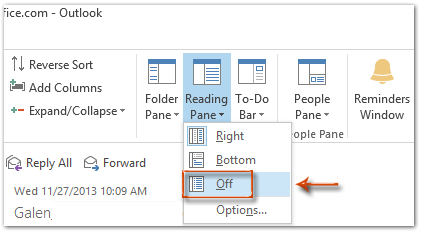
Dacă utilizați Outlook 2007, faceți clic pe Vizualizare > Panoul de citire > de pe.
Apoi, puteți vizualiza dimensiunea tuturor mesajelor de e-mail în Mărimea coloană. Vedeți următoarea captură de ecran:
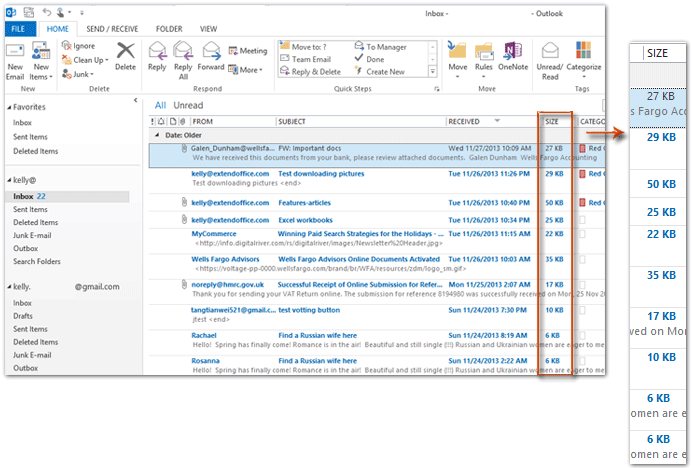
Notă: Pentru a sorta aceste mesaje după dimensiune, faceți clic pe Mărimea coloană care se află în partea de sus a întregii dimensiuni a e-mailului.
 Vizualizați dimensiunea și proprietățile unui mesaj de e-mail
Vizualizați dimensiunea și proprietățile unui mesaj de e-mail
Această secțiune vă va ajuta să vizualizați rapid dimensiunea și proprietățile mesajului de e-mail selectat în Microsoft Outlook.
Pasul 1: Treceți la vizualizarea Mail făcând clic pe Mail în panoul de navigare.
Pasul 2: Deschideți mesajul de e-mail care îi va afișa dimensiunea și proprietățile făcând dublu clic.
Pasul 3: Vizualizați dimensiunea și proprietățile mesajului deschis:
Dacă utilizați Outlook 2007, faceți clic pe butonul Office> Proprietăţi. Dimensiunea și proprietățile mesajului se afișează în următoarea casetă de dialog Proprietăți.
Dacă utilizați Outlook 2010 și 2013, faceți clic pe Fișier > Informație.
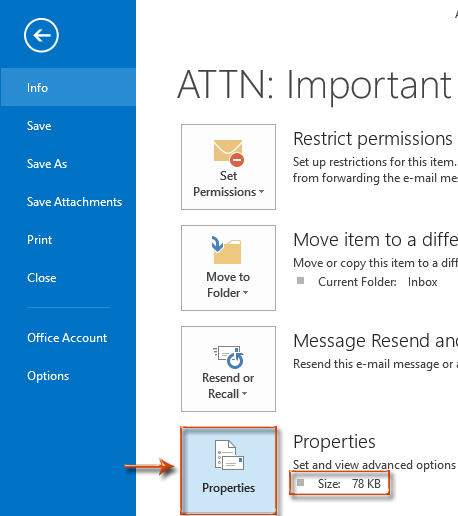
Apoi veți obține dimensiunea acestui mesaj de e-mail deschis în afară de Proprietăţi butonul imediat. Vedeți captura de ecran de mai sus.
Dacă trebuie să vizualizați proprietățile acestui mesaj de e-mail, continuați să faceți clic pe Proprietăţi și veți vedea proprietățile mesajului simultan în caseta de dialog Proprietăți. Vedeți următoarea captură de ecran:
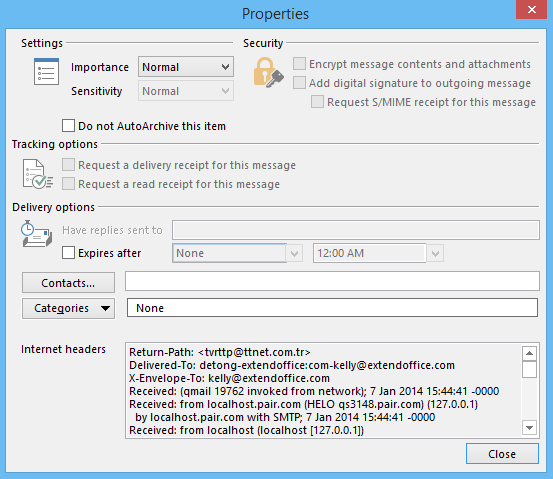
Cele mai bune instrumente de productivitate de birou
Kutools pentru Outlook - Peste 100 de funcții puternice pentru a vă supraalimenta Outlook
🤖 AI Mail Assistant: E-mailuri profesionale instantanee cu magie AI--un singur clic pentru răspunsuri geniale, ton perfect, stăpânire în mai multe limbi. Transformați e-mailurile fără efort! ...
📧 Automatizare e-mail: În afara biroului (disponibil pentru POP și IMAP) / Programați trimiterea de e-mailuri / CC/BCC automat după reguli la trimiterea e-mailului / Redirecționare automată (Reguli avansate) / Adăugare automată felicitare / Împărțiți automat e-mailurile cu mai mulți destinatari în mesaje individuale ...
📨 Managementul e-mail: Amintește-ți cu ușurință e-mailurile / Blocați e-mailurile înșelătorii de către subiecți și alții / Ștergeți e-mailurile duplicate / Cautare Avansata / Consolidați foldere ...
📁 Atașamente Pro: Salvați în serie / Detașare lot / Compresă în loturi / Salvare automata / Detașare automată / Comprimare automată ...
🌟 Magia interfeței: 😊Mai multe emoji drăguțe și cool / Îmbunătățiți-vă productivitatea Outlook cu vizualizările cu file / Minimizați Outlook în loc să închideți ...
???? Minuni cu un singur clic: Răspundeți tuturor cu atașamentele primite / E-mailuri anti-phishing / 🕘Afișați fusul orar al expeditorului ...
👩🏼🤝👩🏻 Contacte și calendar: Adăugați în lot contacte din e-mailurile selectate / Împărțiți un grup de contact în grupuri individuale / Eliminați mementouri de ziua de naștere ...
Peste 100 Caracteristici Așteaptă explorarea ta! Click aici pentru a descoperi mai multe.

